Важнейшие советы и хитрости, которые помогут вам освоить ваше новое устройство.
Прошлогодний iPhone X привнес значительные изменения в работу смартфонов Apple, избавившись от кнопки » Home » (и лоскутного ободка) для края до края экрана и управления скользкими жестами. Теперь каждый новый iPhone 2018 выглядит именно так.
И если вы только что купили iPhone XS или iPhone XS Max, или вы планируете, то шансы довольно хороши, потому что это ваш первый опыт, тратя много времени с этим смелым iPhone. К счастью, это довольно здорово — но есть много вещей, которые вам нужно будет узнать, если вы приходите с более старого iPhone.
Кстати, если вы хотите узнать iphone xs характеристики, то вам сюда.
Пытаетесь обернуть свой мозг вокруг iPhone XS или iPhone XS Max? Вот некоторые из важнейших советов и трюков, которые вы должны использовать, чтобы встать и работать с легкостью и извлечь максимальную пользу из вашего нового телефона, не говоря уже о некоторых из iOS 12 лучших новых функций.
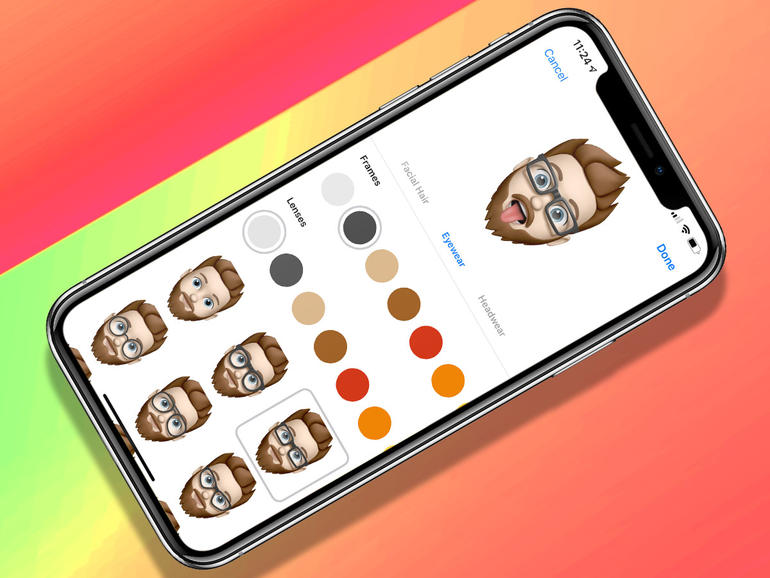
НАУЧИТЬСЯ УПРАВЛЯТЬ ЖЕСТАМИ
Если вы не пришли с iPhone X, то ваша самая большая корректировка с использованием iPhone XS или XS Max, безусловно, будет учиться использовать различные элементы управления жестами вместо кнопки «домой». К счастью, это не займет много времени, чтобы чувствовать себя второй натурой.
Свернув вверх из нижней части экрана, вы вернетесь к сетке приложений Home, а также проведите вверх по экрану блокировки, чтобы попасть в Home, как только Face ID распознает вас.
Если вы проведете пальцем вверх, а затем задержите палец на мгновение, вы откроете многозадачное меню, в котором можно переключиться на другое открытое приложение… или провести вверх по изображению любого приложения, чтобы закрыть его.
Видите эту маленькую панель в нижней части экрана? Вы можете провести им влево и вправо, чтобы быстро переключаться между открытыми приложениями, избавляя вас от необходимости подтягивать многозадачный экран для перемещения между парой приложений.
А чтобы получить доступ к центру управления и изменить некоторые настройки, проведите вниз из верхнего правого угла экрана. Впереди мы углубимся в Центр управления.
ЛИЦО
Прощай, Touch ID — мы так тебя любили. Датчик отпечатков пальцев Apple официально является старой новостью с появлением в этом году новых iPhone, но это нормально. Почему? Потому что Face ID, впервые появившийся на прошлогоднем iPhone X, на самом деле довольно блестящий. И он быстрее, чем когда-либо на iPhone XS и XS Max.
Face ID позволяет разблокировать телефон с первого взгляда — и да, ваши глаза должны смотреть на экран — плюс вы можете использовать его для проверки Apple Pay, покупки вещей в App Store и автоматического ввода сохраненных паролей.
Если вы еще не завершили процесс во время первоначальной настройки iPhone, это займет всего минуту. Просто перейдите к Settings (Настройки), прокрутите вниз до Face ID и Passcode (Идентификатор лица и пароль), и вы сможете зарегистрироваться оттуда. Это так же просто, как дважды повернуть лицо… и всё. Face ID также может распознать Вас в очках или шляпе, и со временем Вы сможете лучше распознать Вашу мордашку.
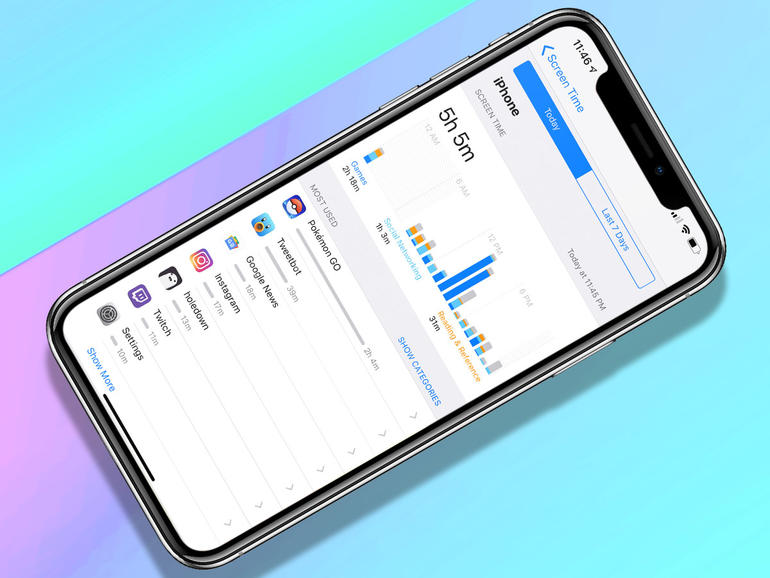
ИСПОЛЬЗОВАНИЕ ЭКРАННОГО ВРЕМЕНИ
Одна из самых интригующих новых функций iOS 12 — Screen Time, функция, предназначенная для того, чтобы информировать вас о ваших привычках использования — и помочь вам обратиться к ним или ограничить их, если вы так хотите.
По сути, она подсчитывает все ваше экранное время каждый день и неделю и разбивает его по приложениям, а также по категориям приложений. Вы можете видеть, какие приложения и игры занимают большую часть вашего времени и когда вы их используете, а также как часто вы берете трубку и сколько уведомлений вы получаете …, а также из каких приложений и когда. Это довольно всеобъемлющая информация.
Какой в этом смысл? Ну, это должно дать вам представление о том, сколько времени вы на самом деле используете ваш телефон, и общий итог может удивить даже вас.
И это тоже данные, которые можно использовать. Вы можете установить время простоя по расписанию, которое представляет собой промежуток времени, в течение которого доступны только приложения из белого списка и телефонные звонки, или вы можете ограничить количество времени, в течение которого любое приложение или категория приложений могут использоваться ежедневно. Это также отлично подходит и для детей, плюс вы можете синхронизировать эти настройки на нескольких устройствах с iOS — например, на iPhone и iPad.
